Überblick: Sind Sie ratlos wegen des beschädigten Google Pixel 6-Telefons? Befürchten Sie, dass Sie die darin enthaltenen Daten nicht abrufen können? Ich glaube, dass die meisten Benutzer auf dieses Problem stoßen werden. Hier besprechen wir gemeinsam die Lösungen.

Gebrochener Bildschirm und Daten in Ihrem Google Pixel 6/pro gesperrt? Mach dir keine Sorgen! Haben Sie schon einmal den unglücklichen Vorfall erlebt, dass Ihr Google Pixel 6/pro-Telefon versehentlich fallen gelassen wurde und der Bildschirm gesprungen oder irreparabel beschädigt wurde? Bedauerlicherweise kann ein kaputter Bildschirm ein beunruhigendes Szenario sein, insbesondere für Personen, die wichtige Daten auf ihrem Gerät gespeichert haben. Die positive Nachricht ist, dass es verschiedene erfolgreiche Ansätze gibt, Daten von einem beschädigten Google Pixel 6-Bildschirm wiederherzustellen. In diesem Artikel befassen wir uns mit verschiedenen Methoden zum Abrufen von Daten von einem Pixel 6-Gerät, das aufgrund eines physischen Schadens kompromittiert wurde.
Inhalt
- Methode 1: Defekte Pixel 6-Daten mit USB-OTG-Adapter wiederherstellen
- Methode 2: Wiederherstellung mit defekter Android-Datenextraktion ohne Backup
- Methode 3: Verlorene Daten auf Pixel 6 mit Google Drive wiederherstellen
- Methode 4: Defekte Pixel 6-Daten mit Android Debug Bridge (ADB) wiederherstellen
Methode 1: Defekte Pixel 6-Daten mit USB-OTG-Adapter wiederherstellen
Die erste Wiederherstellungsmethode beinhaltet die Verwendung eines USB-OTG-Adapters (On-The-Go). Mit diesem vielseitigen Adapter können Sie Ihr Pixel-Telefon an eine Vielzahl anderer USB-Geräte anschließen, beispielsweise an ein Flash-Laufwerk, eine Maus oder eine Tastatur. Wenn Sie Ihr Pixel-Telefon an einen USB-OTG-Adapter anschließen, können Sie mit der Maus auf die Touchscreen-Oberfläche zugreifen. Dies ist besonders wichtig, wenn Sie wichtige Fotos, Videos oder andere Dateien speichern und aufbewahren möchten. Mithilfe eines USB-OTG-Adapters und einer Maus können Sie Ihre Dateien problemlos auf ein anderes Gerät oder einen Cloud-Speicherdienst übertragen. Insgesamt ist die Verwendung eines USB-OTG-Adapters eine hervorragende Möglichkeit, auf die Benutzeroberfläche Ihres Pixel-Telefons zuzugreifen und Dateien zwischen Geräten zu übertragen. Indem Sie Ihr Telefon an einen USB-OTG-Adapter anschließen und eine Maus verwenden, können Sie ganz einfach durch die Einstellungen Ihres Telefons navigieren und die Kontrolle über Ihre Dateien übernehmen.

Methode 2: Wiederherstellung mit defekter Android-Datenextraktion ohne Backup
Bei dieser Methode müssen Sie sich nie Sorgen machen, dass Daten auf Ihrem Pixel 6-Telefon verloren gehen, egal aus welchem Grund. Mit diesem Tool können Sie Ihre Daten ganz einfach abrufen. Mit Broken Android Data Extraction können Sie Daten in Situationen wiederherstellen, z. B. bei Telefonsperrbildschirm, physischer Beschädigung des Telefons, Systemausfall, versehentlichem Löschen, Virenbefall usw. Mit diesem Tool können Sie auch Ihre Telefondaten einfach und sicher sichern und wiederherstellen Daten aus dem Backup.
Im Folgenden sind die einfachen Schritte dieser Methode aufgeführt, sodass Sie sie selbst durchführen können, ohne die Hilfe anderer in Anspruch zu nehmen oder teure Anrufe bei einer Mobiltelefon-Reparaturwerkstatt zu tätigen.
Schritt 1: Laden Sie die Software herunter und installieren Sie sie auf Ihrem Desktop. Wählen Sie den Modus „Broken Android Data Extraction“ , um den Vorgang zu starten, und klicken Sie auf „Start“, um zu beginnen.

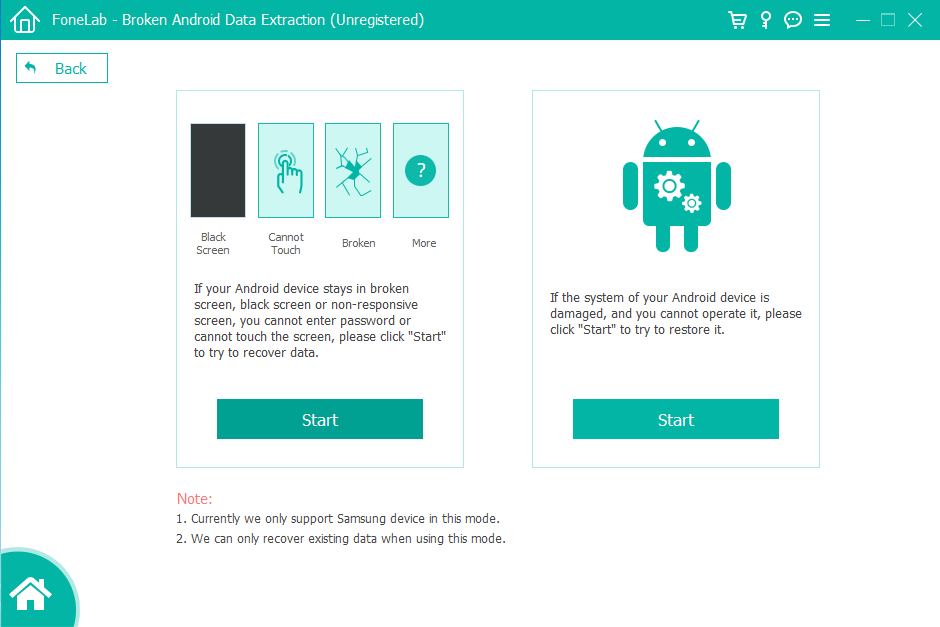
Schritt 2: Wählen Sie den Namen und das Modell Ihres Telefons und klicken Sie dann auf „Bestätigen“. Befolgen Sie die dreistufige Anleitung auf der Benutzeroberfläche, um in den Download-Modus zu wechseln, und klicken Sie auf „Start“, damit die Software Ihr Telefon repariert.
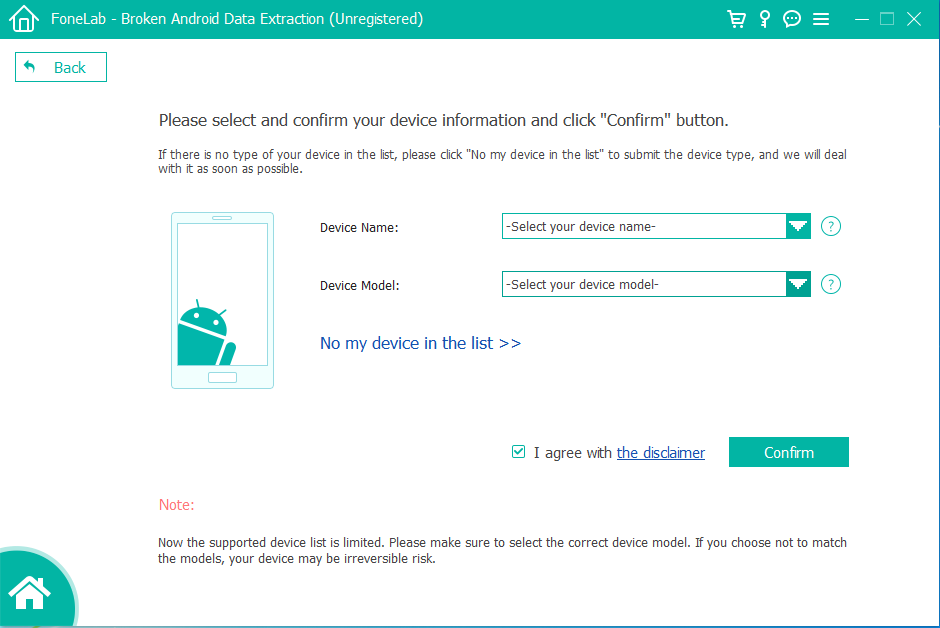
Schritt 3: Sobald Ihr Telefon erfolgreich repariert wurde, scannt das Programm direkt Ihre Telefondaten. Sie können die Daten auf Ihrem Android-Telefon auswählen und dann auf „Wiederherstellen“ klicken, um die Daten von Ihrem Telefon mit defektem Bildschirm zu extrahieren.
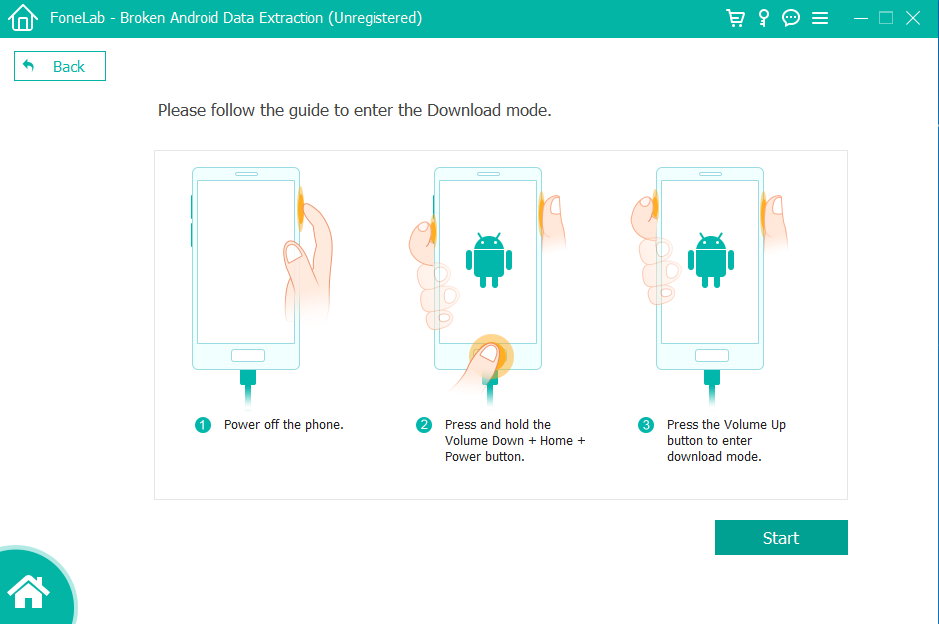
Verwandt: Methode zur Wiederherstellung verlorener Daten auf Google Pixel 6
Methode 3: Verlorene Daten auf Pixel 6 mit Google Drive wiederherstellen
Google Drive ist ein großartiges Tool zum Speichern und Wiederherstellen von Daten auf Ihrem Pixel-Telefon, selbst wenn der Bildschirm beschädigt ist. Mit diesem Ansatz können Sie alle Ihre Bilder, Videos und Dateien auf dem mit Ihrem Telefon verknüpften Google Drive-Konto speichern. Nach dem Sichern der Daten können Sie von einem anderen Gerät mit demselben Konto darauf zugreifen.
Bedienung auf der Computer-Desktop-Oberfläche:
- Führen Sie die folgenden Schritte aus, um auf Ihrem PC auf Google Drive zuzugreifen, sich mit Ihrem Google-Konto anzumelden und eine umfassende Liste der mit Ihnen synchronisierten Dateien anzuzeigen.
- Wenn Benutzer über die Desktop-Oberfläche auf Google Drive zugreifen, können sie sich einfach mit ihrem Google-Konto anmelden und problemlos mit ihren Geräten synchronisierte Dateien anzeigen.
- Mithilfe der Google Drive-Desktop-App können Benutzer Dateien jederzeit und überall anzeigen und bearbeiten, ohne sich um Geräte- oder Netzwerkverbindungsprobleme kümmern zu müssen.
- Darüber hinaus bietet Google Drive auch viele erweiterte Funktionen wie gemeinsame Bearbeitung, Dateisicherung und -archivierung usw., sodass Benutzer jederzeit und überall auf ihre Dateien zugreifen können.

Bedienung per Mobiltelefon:
- Durch die Installation von Google Drive auf einem anderen Gerät können die Dateien nicht nur gelesen, sondern auch direkt auf das neue Telefon heruntergeladen werden. Diese Funktion ist sehr praktisch für Benutzer, die häufig unterwegs auf Dateien zugreifen oder diese teilen müssen.
- Durch die Installation der Google Drive-App auf ihrem neuen Gerät können sie problemlos auf Dateien zugreifen und diese herunterladen, ohne auf andere Apps oder Dienste angewiesen zu sein.
- Darüber hinaus ermöglicht die Integration mit Google Drive Benutzern den Zugriff und die Verwaltung ihrer Dateien von jedem Gerät mit Internetzugang aus, sodass es einfacher denn je ist, organisiert und produktiv zu bleiben.

Methode 4: Defekte Pixel 6-Daten mit Android Debug Bridge (ADB) wiederherstellen
Eine alternative Methode zum Abrufen von Daten von einem defekten Google Pixel-Bildschirm ist die Verwendung von Android Debug Bridge (ADB). ADB dient als Tool, das die Kommunikation mit Ihrem Pixel-Telefon über Computerbefehle ermöglicht. Um fortzufahren, müssen Sie den richtigen Treiber herunterladen und auf Ihrem Computer installieren. Nach Abschluss dieses Schritts können Sie ADB verwenden, um alle Ihre Daten über einfache Computerbefehle wiederherzustellen.
Schritte zum Wiederherstellen von Daten mit Android Debug Bridge (ABD):
- Beginnen Sie mit der Installation der Android SDK Platform-Tools auf Ihrem Computer.
- Verbinden Sie Ihr Pixel mit dem Computer, starten Sie das Befehlsterminal und geben Sie ADB-Pull-Befehle ein, um ausgewählte Verzeichnisse von Ihrem Telefon auf den PC zu verschieben.
- Führen Sie die Befehle korrekt aus, um Ordner auf den PC zu verschieben. Seien Sie vorsichtig, um Pannen zu vermeiden, die zu Datenverlust führen könnten.

Abschluss
Selbst wenn der Bildschirm Ihres Google Pixel 6/Pro kaputt ist, können Sie mit den richtigen Tools und dem richtigen Know-how immer noch auf Ihre Daten zugreifen. Unabhängig davon, ob Sie Cloud-Dienste, bestimmte Software, direkte Befehle oder zusätzliche Geräte nutzen oder professionelle Hilfe in Anspruch nehmen, sind Ihre Informationen weiterhin zugänglich. Denken Sie daran: Wenn Sie vorbereitet sind und Ihre Daten regelmäßig sichern, kann eine potenzielle digitale Katastrophe zu einem kleinen Problem auf Ihrer technischen Reise werden.

